Kā iPhone tālrunī izmantot labākos CapCut fontus
Šeit varat atrast soli pa solim ceļvedi, kā izmantot labākos CapCut fontus savā iPhone ierīcē:
- Atveriet lietotni un noklikšķiniet uz 'Jauns projekts'. Kad esat to izdarījis, ļaujiet CapCut piekļūt jūsu galerijai.

- Atlasiet fotoattēlus vai videoklipus, kurus vēlaties izmantot, un pieskarieties “Pievienot”.
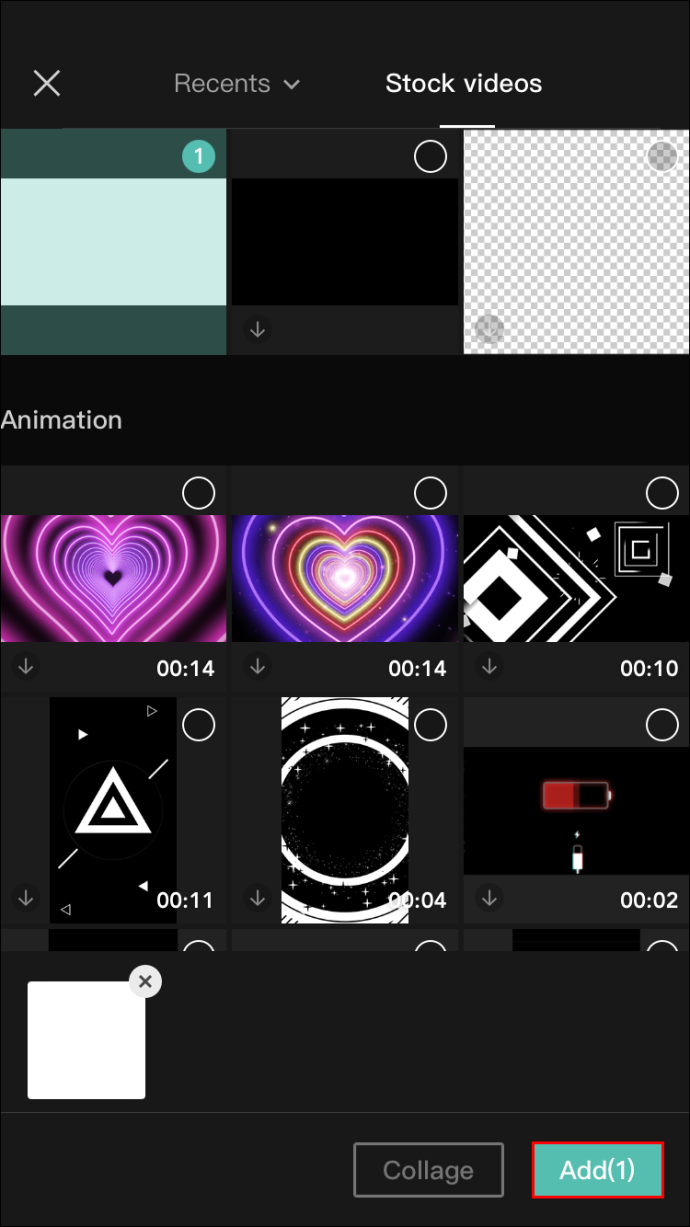
- Izvēlieties fotoattēla rāmjus un noklikšķiniet uz 'Teksts', jūs atradīsit to apakšējā joslā.
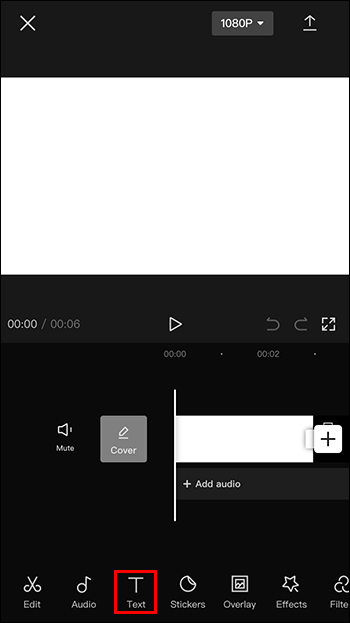
- Pieskarieties “Pievienot tekstu”. Laukā “Ievadiet aprakstu” ierakstiet to, ko vēlaties.
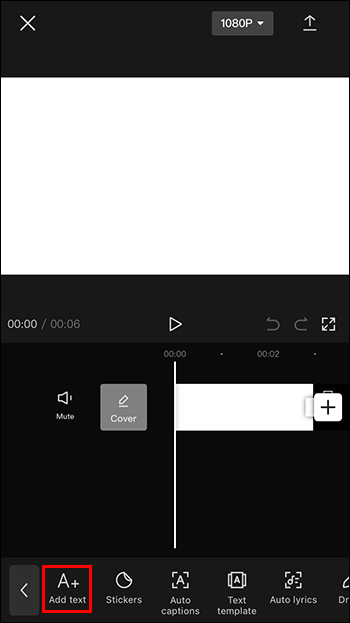
- Nospiediet 'Fonts', lai izvēlētos vajadzīgo.
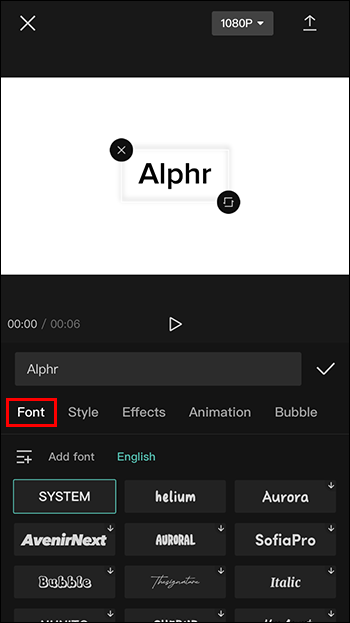
- Noklikšķiniet uz 'Stils', lai izmēģinātu dažādu veidu apmales un krāsas.

- Nospiediet “Efekti”, lai piekļūtu teksta mākslas iespējām.
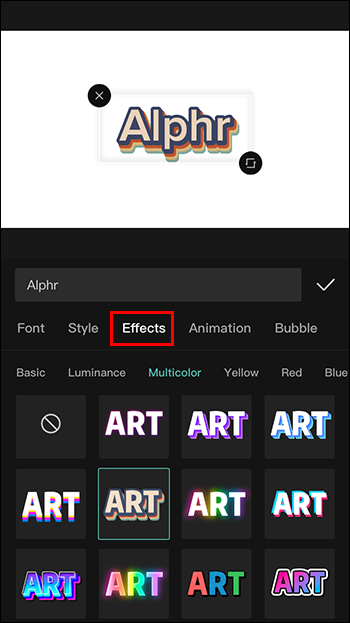
- Pieskarieties “Animācija”, lai tekstā izveidotu kustību.
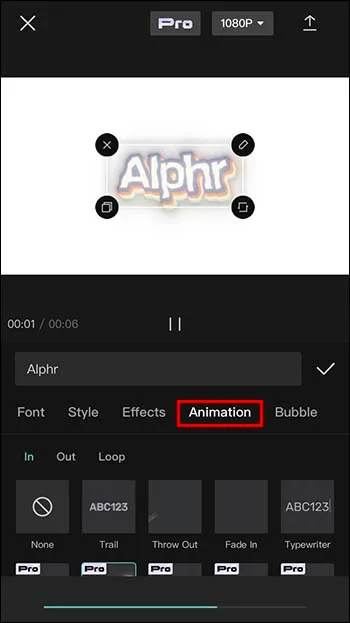
- Atlasiet “Burbulis”, lai ievietotu dažāda veida teksta burbuļus un atzīmes.

- Pabeidziet, noklikšķinot uz atzīmes ikonas un nospiežot atskaņot, lai redzētu gala rezultātu.
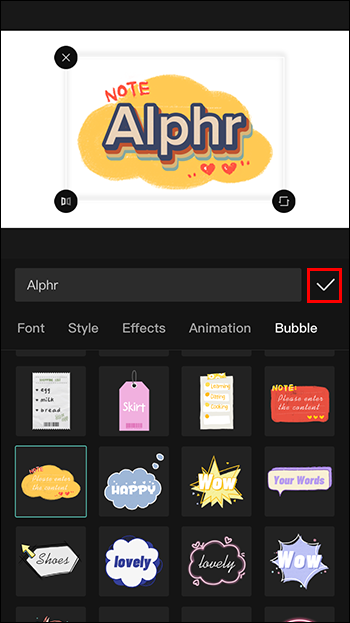
Kā lietot labākos CapCut fontus operētājsistēmā Android
Operētājsistēmā Android process ir līdzīgs. Lūk, kas jums jādara:
- Atveriet lietotni un noklikšķiniet uz 'Jauns projekts'. Kad esat to izdarījis, ļaujiet CapCut piekļūt jūsu galerijai.
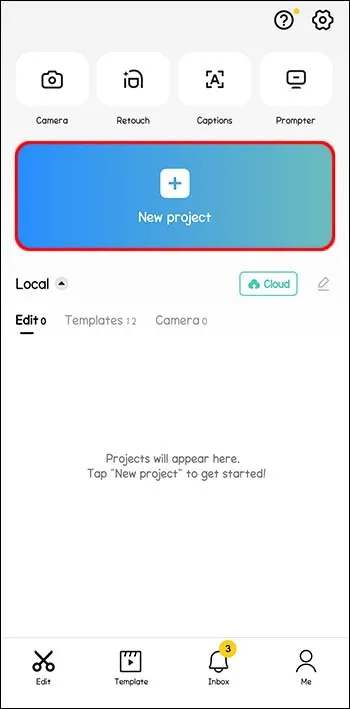
- Atlasiet fotoattēlus vai videoklipus, kurus vēlaties izmantot, un pieskarieties “Pievienot”.
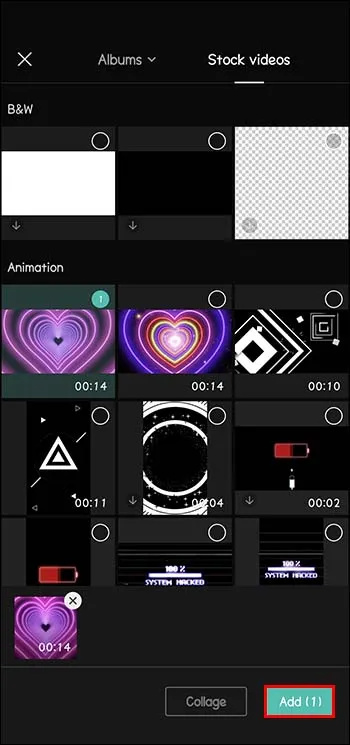
- Izvēlieties fotoattēla rāmjus un noklikšķiniet uz 'Teksts', jūs atradīsit to apakšējā joslā.
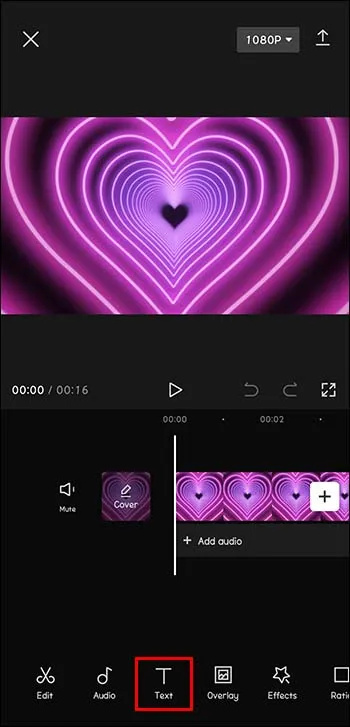
- Pieskarieties “Pievienot tekstu”. Laukā “Ievadiet aprakstu” ierakstiet to, ko vēlaties.

- Atlasiet vajadzīgo “Fonts”.
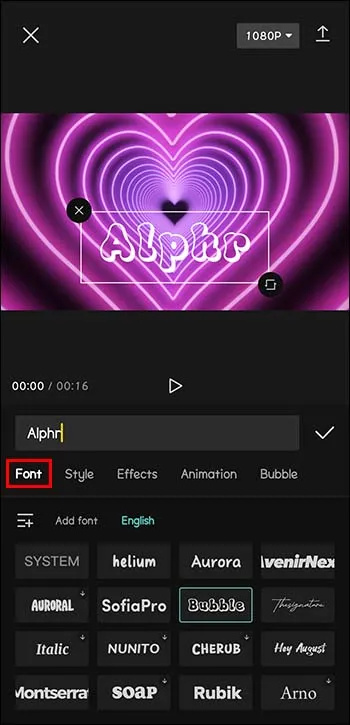
- Noklikšķiniet uz 'Stils', lai izmēģinātu dažādu veidu apmales un krāsas.
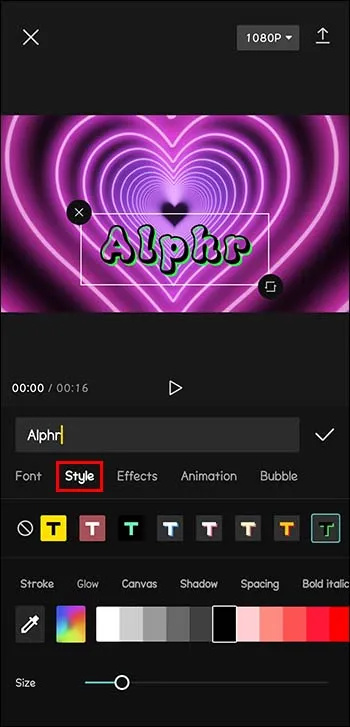
- Nospiediet “Efekti”, lai piekļūtu teksta mākslas iespējām.
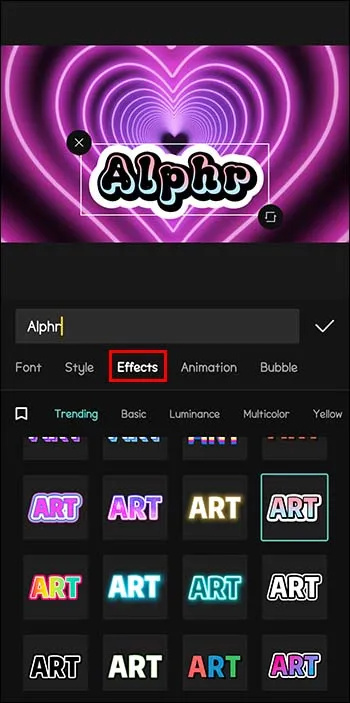
- Pieskarieties “Animācija”, lai tekstā izveidotu kustību.
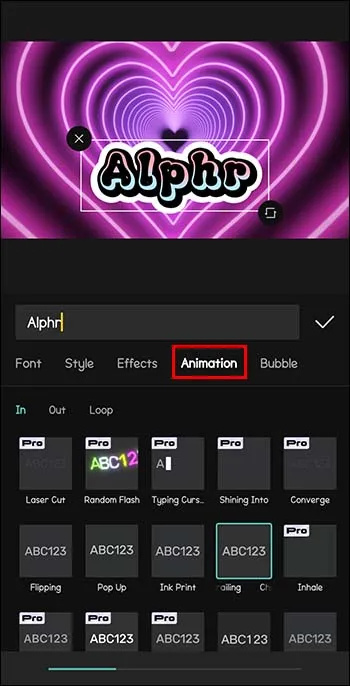
- Atlasiet “Burbulis”, lai ievietotu dažāda veida teksta burbuļus un atzīmes.
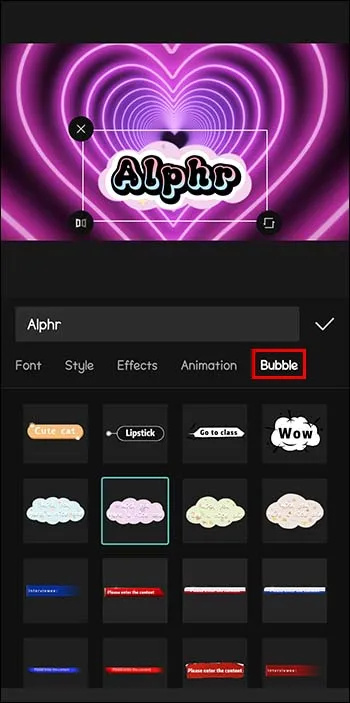
- Pabeidziet, noklikšķinot uz atzīmes ikonas un nospiežot atskaņot, lai redzētu gala rezultātu.
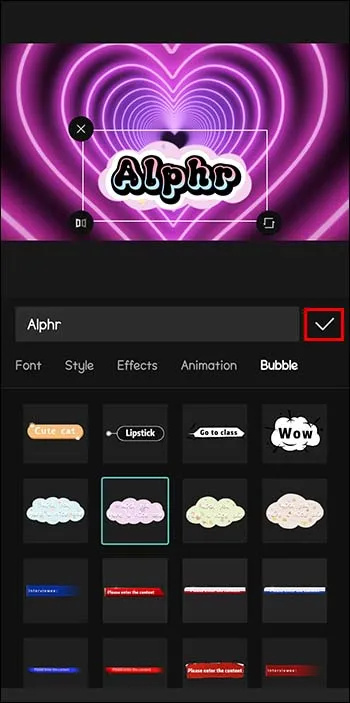
Kā pievienot pielāgotus fontus programmā CapCut
CapCut jaunais atjauninājums ļauj importēt jūsu atlasītos fontus lietotnē. Ņemiet vērā, ka CapCut ir jāatjaunina uz jaunāko versiju, lai šī funkcija būtu pieejama. Visticamāk, jūs jau esat strādājis ar dažiem fontiem un vēlaties tos izmēģināt savos videoklipos. Šādi varat importēt vēlamos fontus programmā CapCut:
- Vispirms lejupielādējiet vajadzīgo fontu.
- Atveriet CapCut.
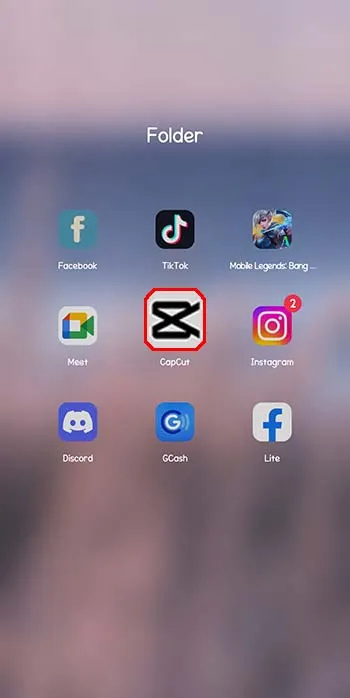
- Noklikšķiniet uz 'Teksts' un 'Pievienot tekstu'.
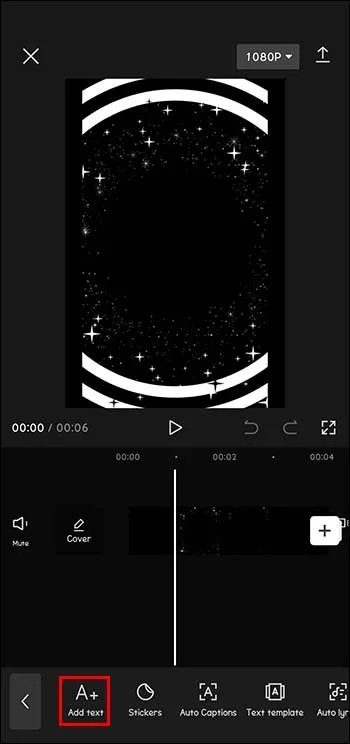
- Nospiediet 'Fonts' un pēc tam 'Pievienot fontu'.
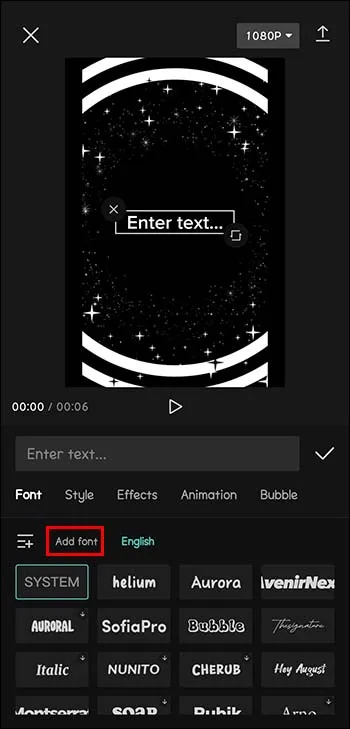
- Noklikšķiniet uz ikonas +.
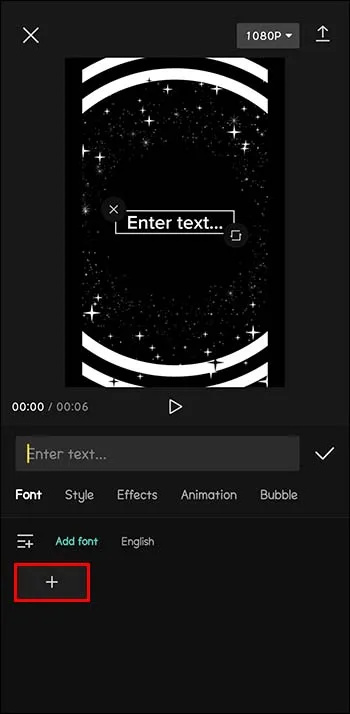
- Pēc tam noklikšķiniet uz fonta, kuru vēlaties importēt CapCut.
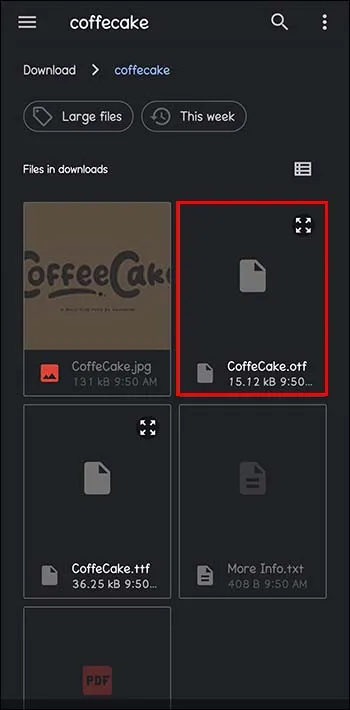
Labākās vietnes, lai lejupielādētu estētiskus fontus
Ir vairākas vietnes, kas piedāvā fontus bez maksas. Populārākie ir: Google fonti , DaFont , Fontspace , 1001 bezmaksas fonts , un Fontu vāvere .
Padariet savus projektus pievilcīgākus
Izmantojot CapCut teksta fontu daudzveidību, varat uzlabot jūsu projektus. Šī lieliskā video rediģēšanas lietotne ļauj atbrīvot savu radošumu. Ja zināt, kā izmantot CapCut fontus, jūsu saturs kļūs saistošāks. Mūsu straujajā pasaulē mēs visi vēlamies piesaistīt skatītāja uzmanību un uzsākt mijiedarbību, kas var augt un attīstīties.
Kāds ir jūsu iecienītākais CapCut fonts? Vai esat izmantojis kādu no iepriekš minētajā rakstā piedāvātajām iespējām? Pastāstiet mums komentāru sadaļā zemāk.









